Windows10Calculatorを使用して10進数を2進数に変換する方法
Windows 10に組み込まれている電卓を使用して、10進数から2進数への変換を実行できます。 。 Windows CalculatorファイルはUWPアプリであり、開くには calcと入力します。 [検索の開始]バーで、Enterキーを押します。
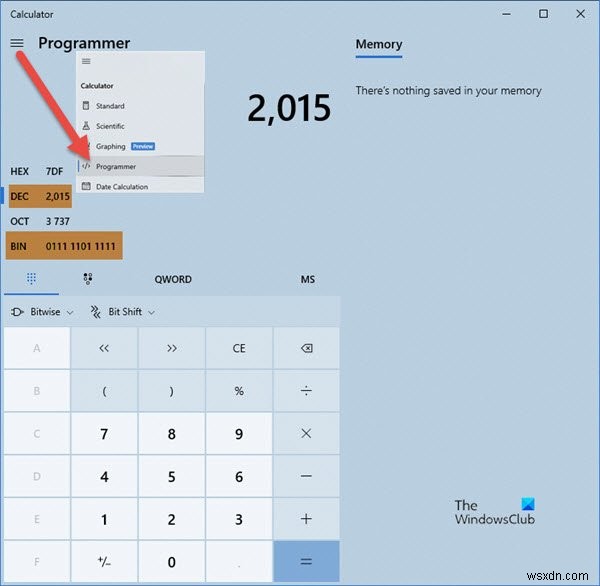
作業中に、10進数を2進数に変換したり、2進数を10進数に変換したりする必要があると感じる場合があります。
Windows10Calculatorを使用して10進数を2進数に変換する
Windows Calculatorは、いくつかのモードで操作できます。そのうちの1つはプログラマーモードです。
Windows Calculatorを使用して10進数を2進数に変換できるようにするには、プログラマーモードを使用する必要があります。
モードを変更するには、メニューをクリックしてプログラマーを選択します 。
16進数(16進数)、12進数(10進数)、10進数(8進数)、およびBin(2進数)のラジオボタンが表示されます。これらは、これらの記数法の間で数値を変換するために使用されます。
12月であることを確認してください (10進数)ラジオボタンが選択されています。
10進数を入力します。
次に、ビンを選択します (バイナリ)ラジオボタン。これにより、桁が10進数から2進数に変換されます。
例として、2015年を2進数に変換することを選択し、変換された数字は11111011111になりました。
Windows電卓をExcelクイックアクセスツールバーに追加することもできます。
次を読む :バイナリをテキストに変換する方法。
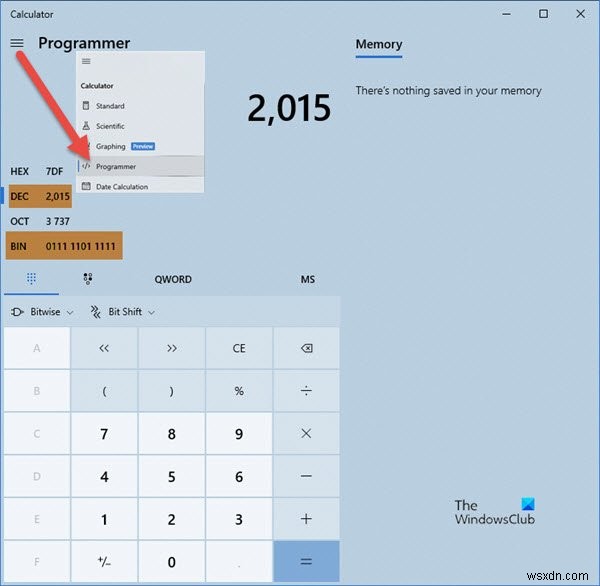
-
WindowsCalculatorを使用して日付計算を実行する方法
お気に入りのコンサートに参加するのにあと何日残っているか知りたいですか?最後の誕生日から何日経ったか知りたいですか?もしそうなら、組み込みのWindows電卓はあなたの質問に素早く答えます。 Windows 11/10 で電卓を使用する方法を知っている場合は、サードパーティのソフトウェアを使用してこれらの質問への回答を得る必要がありません。 。 通常、私たちのほとんどはWindowsで電卓を使用しませんが、使用する場合でも、小さな計算に使用します。しかし、あなたはそれで多くのことをすることができます。フィートからメートルへの変換、通貨変換など、ある単位から別の単位への変換を実行できます。使
-
Windows 10 PC を使用して単位を変換する方法
単位間の変換が必要ですか? PC で作業中にインターネットにアクセスする必要はありません。代わりに、Windows 10 の電卓アプリを開いて、組み込みのクイック変換機能を使用してください。 Windows 10 では、Microsoft は電卓を単純な算術ツール以上のものにしました。左上のハンバーガー アイコンをクリックして、電卓のモードを切り替えます。 利用可能なオプションは包括的です - 長さ、重量、温度、さらには通貨を探しているかどうかにかかわらず、電卓はあなたをカバーしています。時間、電力、データの単位を変換するオプションもあります。 電卓を使用して、一般的に使用される
